آیا با تاچپد لپتاپ HP Elitebook خود مشکل دارید؟ برای اطلاع از نحوه رفع مشکل و ادامه کار روان آن، این مقاله را مطالعه کنید!
 |
تاچپد در لپتاپهای HP Elitebook بخش مهمی است و کار با آن را آسان و راحت میکند. با این حال، گاهی اوقات ماوس قفل میشود و مانع از حرکت مکاننما میشود.
دستورالعملهای ساده برای باز کردن قفل صفحه لمسی لپتاپ اچپی
استفاده از میانبر صفحه کلید سادهترین راه برای باز کردن قفل صفحه لمسی در لپتاپ HP Elitebook است. اکثر لپتاپهای HP یک کلید تابعی ویژه برای انجام این کار دارند.
بسته به مدل لپتاپ خود، روی کلیدهای تابع (معمولاً F1 تا F12) به دنبال آیکون تاچپد بگردید. سپس، ترکیب کلید Fn را به همراه کلیدی که آیکون تاچپد روی آن است (مثلاً Fn + F7 یا Fn + F5) فشار دهید تا قفل آن باز شود.
 |
دستورالعمل فعال/غیرفعال کردن تاچپد در لپتاپ HP در ویندوز ۱۰ و ۸
برای فعال یا غیرفعال کردن تاچپد در ویندوز ۱۰ و ۸ هنگام استفاده از ماوس خارجی، میتوانید موارد زیر را انجام دهید:
مرحله ۱: کلیدهای ترکیبی Windows + I را فشار دهید، سپس در پنجره تنظیمات ، گزینه «Devices» را انتخاب کنید.
 |
مرحله ۲: از منوی سمت چپ، گزینه «Touchpad» را انتخاب کنید. برای روشن کردن، نوار لغزنده «Touchpad» را به سمت «On» و برای خاموش کردن، به سمت «Off» بکشید.
اگر ماوس خارجی ندارید، با فشار دادن کلید ویندوز شروع کنید. در کادر جستجو، "Touchpad" را تایپ کنید و Enter را فشار دهید. سپس، کلید Spacebar را روی صفحه کلید فشار دهید تا صفحه لمسی فعال شود.
 |
دستورالعمل فعال/غیرفعال کردن تاچپد در لپتاپ HP در ویندوز ۷
برخلاف ویندوز ۱۰ و ۸، برای باز کردن قفل تاچپد در لپتاپ HP Elitebook با ویندوز ۷، باید از کنترل پنل استفاده کنید.
مرحله 1: روی «شروع» کلیک کنید و «کنترل پنل» را انتخاب کنید.
 |
مرحله 2: سپس، در کنترل پنل، گزینه "سخت افزار و صدا" و سپس "ماوس" را انتخاب کنید.
 |
مرحله ۳: در پنجره Mouse Properties، زبانه «Device Settings» یا «Touchpad Settings» را انتخاب کنید (بسته به درایور تاچپد). در نهایت، دستگاه تاچپد را انتخاب کرده و دکمه «Enable» را برای روشن کردن یا «Disable» را برای خاموش کردن فشار دهید.
 |
با دستورالعملهای دقیق موجود در مقاله، باز کردن قفل تاچپد در لپتاپهای HP Elitebook سادهتر خواهد شد. علاوه بر روشن یا خاموش کردن تاچپد، میتوانید بسیاری از تنظیمات دیگر مانند سرعت حرکت، حساسیت و اندازه اشارهگر را نیز متناسب با نیازهای شخصی خود تنظیم کنید.
منبع: https://baoquocte.vn/mo-khoa-chuot-cam-ung-cua-laptop-hp-elitebook-nhanh-chong-281002.html
















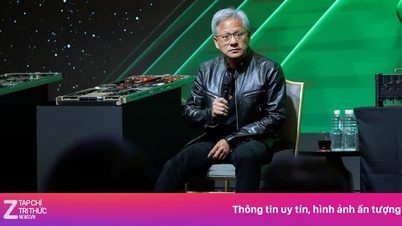





















![[عکس] افتتاحیه چهاردهمین کنفرانس سیزدهمین کمیته مرکزی حزب](https://vphoto.vietnam.vn/thumb/1200x675/vietnam/resource/IMAGE/2025/11/05/1762310995216_a5-bnd-5742-5255-jpg.webp)









































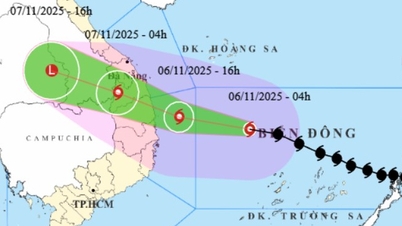

















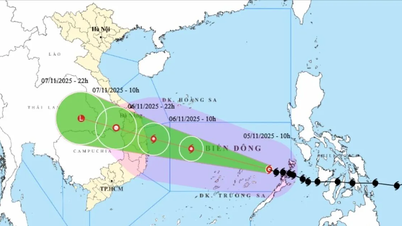

















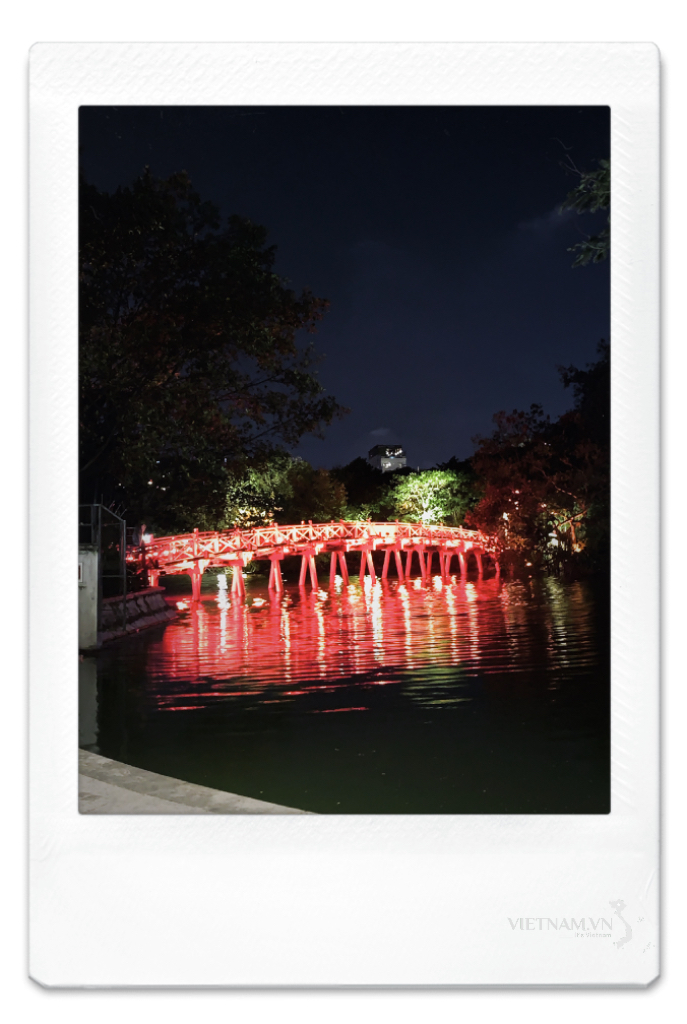
نظر (0)